Hur man samlar brev från olika boxar på ett ställe
Teknik / / December 19, 2019
Om du har mer än en brevlåda, du trodde förmodligen om ett enkelt sätt att kombinera korrespondens. Och det finns flera sätt.
Växla från en flik till en annan med Gmail med en "Yandex. Mail "ganska tröttsamt. Och om du har massor av konton från olika postleverantörer, till den nya morgonen kontroll korrespondens och alla svängar tortyr. Genom att kombinera bokstäverna på ett ställe, du bli av med denna olägenhet.
Webbaserat gränssnitt
De flesta e-postleverantörer erbjuder en inbyggd funktion för att samla e-post från flera brevlådor. Till exempel försöka samla brev från alla lådor i en enda Gmail-konto.
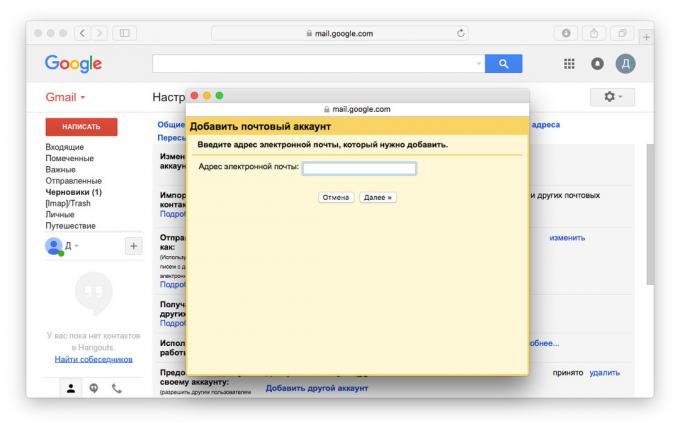
Först av allt, se till att posttjänsterna, där du vill plocka upp brevet har POP-åtkomst. Gå sedan till Gmail-inställningarna och klicka på "Inställningar" i det övre högra hörnet. Klicka på avsnittet fliken "Account" och hitta "Get post från andra konton."
Lägg till ett konto, skriv in din e-postadress och klicka på "Nästa" och skriv sedan ditt lösenord. Till post utbyte mellan leverantörer har varit säkrare, se till att alternativet "Använd alltid en säker anslutning (SSL) när du hämtar e-post." Klicka sedan på "Lägg till konto".
Nu, breven som kommer till den extra adress automatiskt samlas i din inkorg Gmail. Du kan lägga till så många e-postadresser som du behöver.
skrivbordsklienter
Rafe Need, Snet.comE-postprogrammet behöver. Ja, du kan göra en hel del i webbpostklient (ibland mycket mer än Google tillåter nu att du kan göra i Gmail). Men webbgränssnittet inte jämföra med det ursprungliga programmet. Även den mest avancerade Web UI - denna flaskhals med posten.
Desktop e-postklienter är bra eftersom de kan aggregera meddelanden från flera konton. I det här fallet kan du arbeta med dussintals adresser och inte ens tänka på någon leverantör hålls ett visst budskap.
De flesta e-postklienter har en inbyggd desktop totalt inkorgen. Även om din favorit klient bara stöder olika mappar för inkommande meddelanden, kan du fortfarande enkelt få dem tillsammans med smarta filter.
Outlook
Trots att Outlook är utformad för att samtidigt hantera flera brevlådor, ändå får en separat inkorg för varje konto. Men detta kan lätt korrigeras med hjälp av filter.

Öppna Outlook, gå till fliken "mappar" och klicka på "Ny sökning mapp" i verktygsfältet. Välj sedan "Skapa en anpassad sökmapp." Klicka på "Välj", men inte väljer sökkriterier till en mapp för att skicka alla nya meddelanden. Namnge mapp som du vill, till exempel "Alla mail".
Klicka på "Bläddra" för att välja alla mappar och lådor, som du vill samla e-post, och välj alternativet "Sök mappar."
Nu har du skapat en smart mapp visas brev från alla e-postkonton som du har lagt till Outlook. Du kan aktivera alternativet "Display i favoriter", till din nya postkontoret var alltid i sikte.
Apple Mail
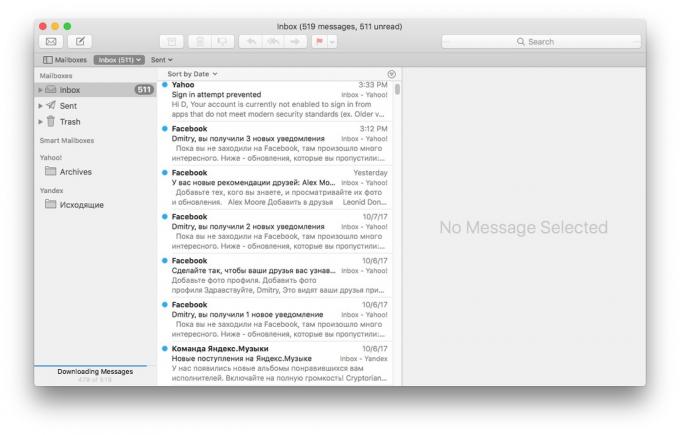
Mac e-postklient ger en enda mapp för inkommande meddelanden från alla anslutna konton. Lägg bara till sina konton och all ny e-post kommer att samlas på ett ställe.
Thunderbird
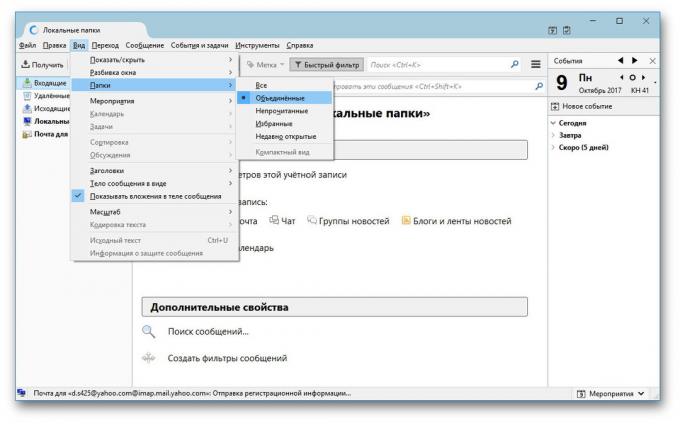
I Thunderbird att samla alla dina e-postmeddelanden i en "Inbox" mappen är mycket enkel. Gå till menyn "View" (om menyraden inte visas trycker Alt). Välj sedan "Folder» → «United." Nu har du en mapp som heter "Inbox" för nya meddelanden, en mapp "Utkast", en mapp "Skickat" och en "Arkiv". Du behöver inte lång tid att hitta det som är. I det här fallet, meddelanden, som tidigare, att lagras på servrar e-postleverantörer.
mobilkunder
Joint Inbox har många mobila e-postklienter, inklusive Gmail. Gmail-appen samlar inkorgen för alla dina e-postkonton, inklusive de från Yahoo, Outlook eller andra tjänster.
Om du inte gillar appen från Google, kan du prova tredje part e-postklienter som Outlook eller mymail.
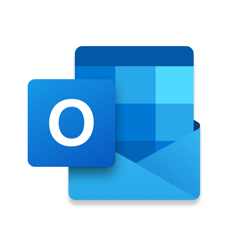
Pris: Gratis
Pris: Gratis
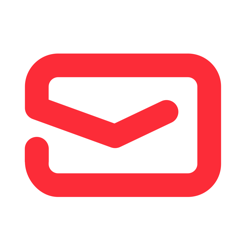
Pris: Gratis
Pris: Gratis
Kanske har du din egen uppfattning om hur grupp e-post på samma ställe? Andel i kommentarerna.



